win10系统怎么禁止开机自动运行语音识别
分类:win10教程 发布时间:2020-08-06 11:12:00
下面是教你win10系统怎么禁止开机自动运行语音识别:
1、同时按下键盘快捷键win+i打开设置界面,然后搜索框搜索【控制面板】选择进入。
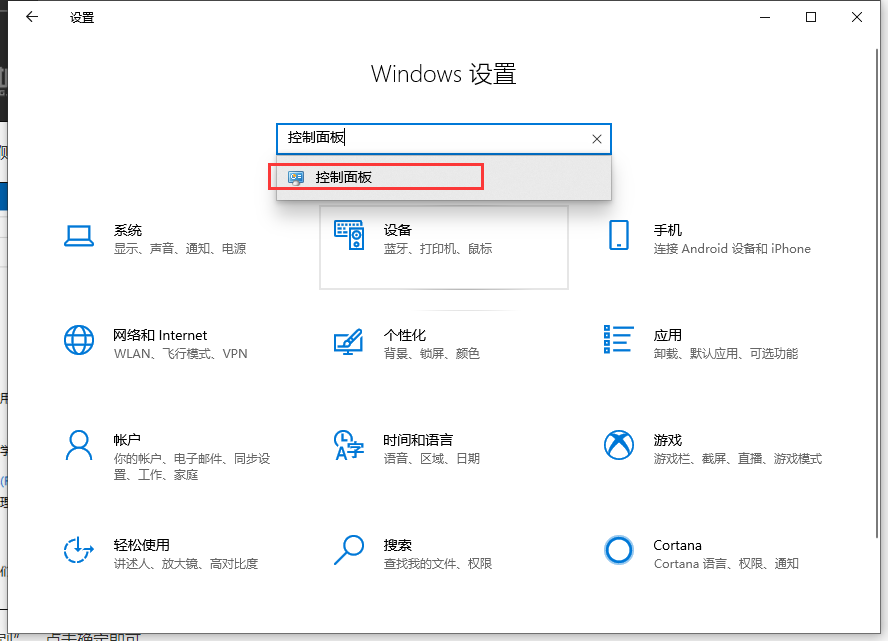
2、进入到控制面板后搜索【语音识别】出现的结果单击语音识别。
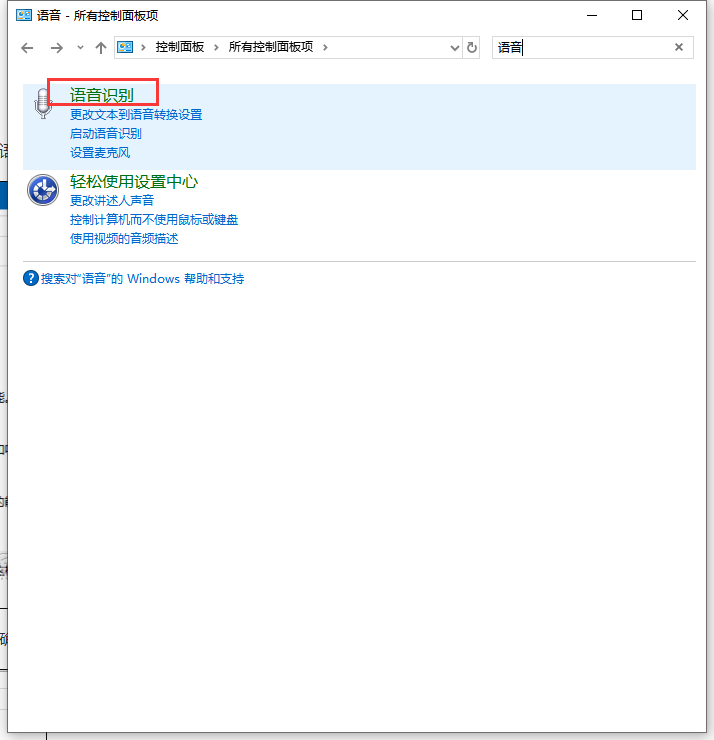
3、接着左侧选择【高级语音选项】进入。
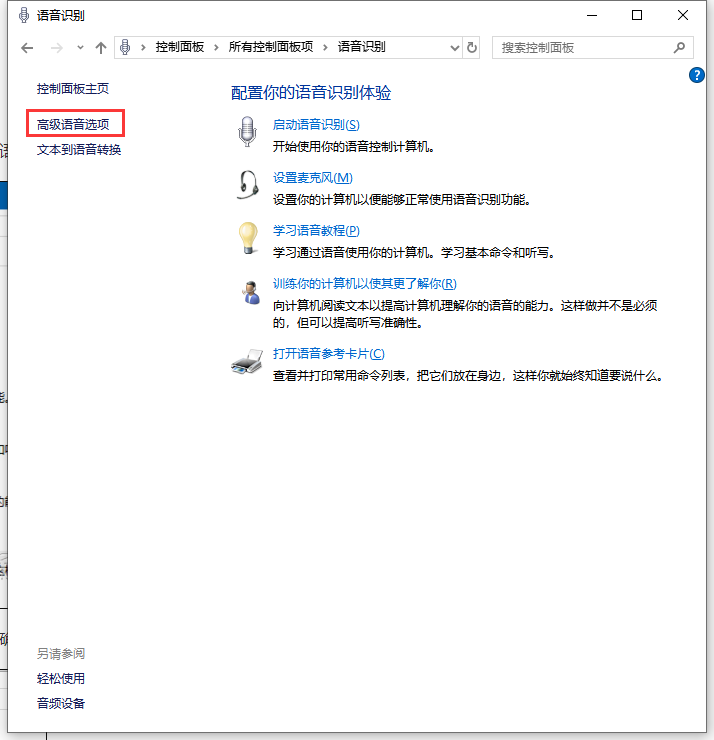
4、然后在语音识别下方去掉勾选【启动时运行语音识别】,设置完成后确定即可。
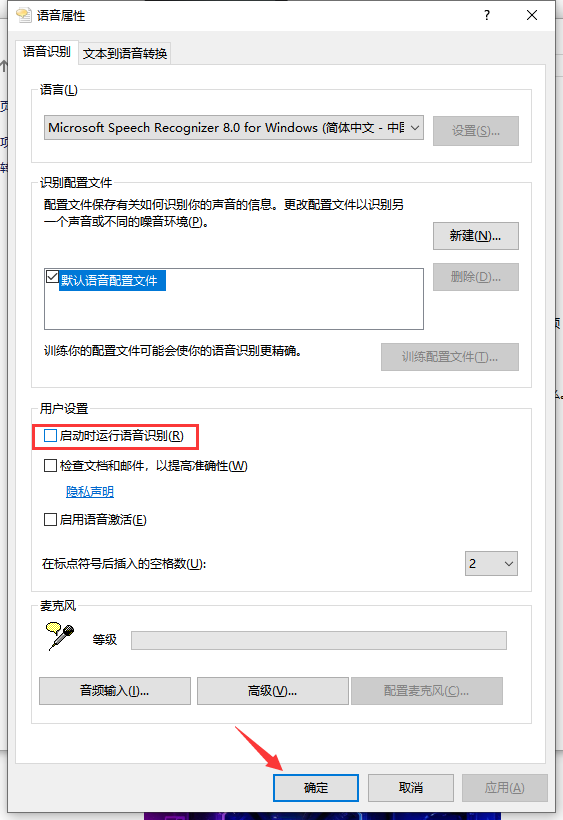
上述是介绍win10系统怎么禁止开机自动运行语音识别的教程。
win10系统怎么禁止开机自动运行语音识别
分类:win10教程 发布时间:2020-08-06 11:12:00
下面是教你win10系统怎么禁止开机自动运行语音识别:
1、同时按下键盘快捷键win+i打开设置界面,然后搜索框搜索【控制面板】选择进入。
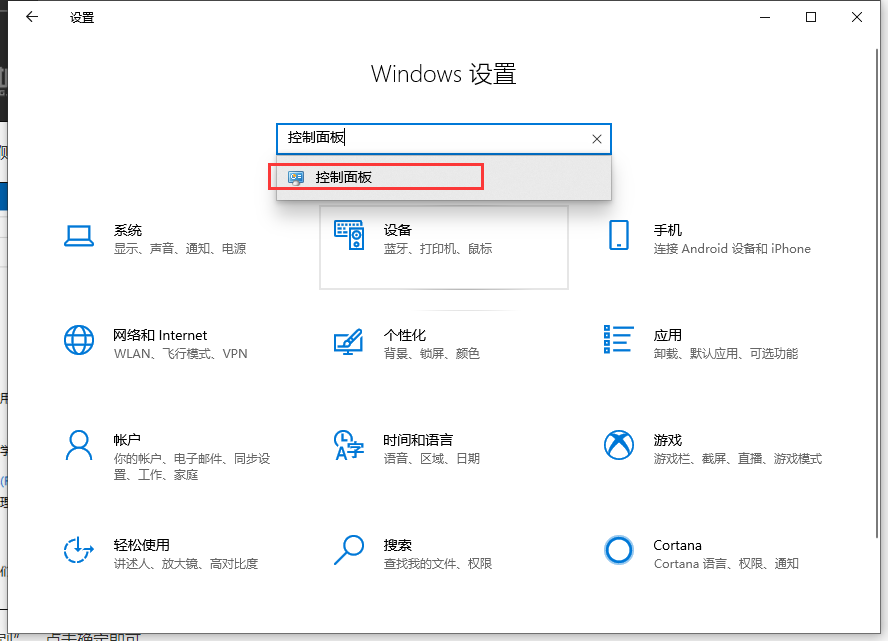
2、进入到控制面板后搜索【语音识别】出现的结果单击语音识别。
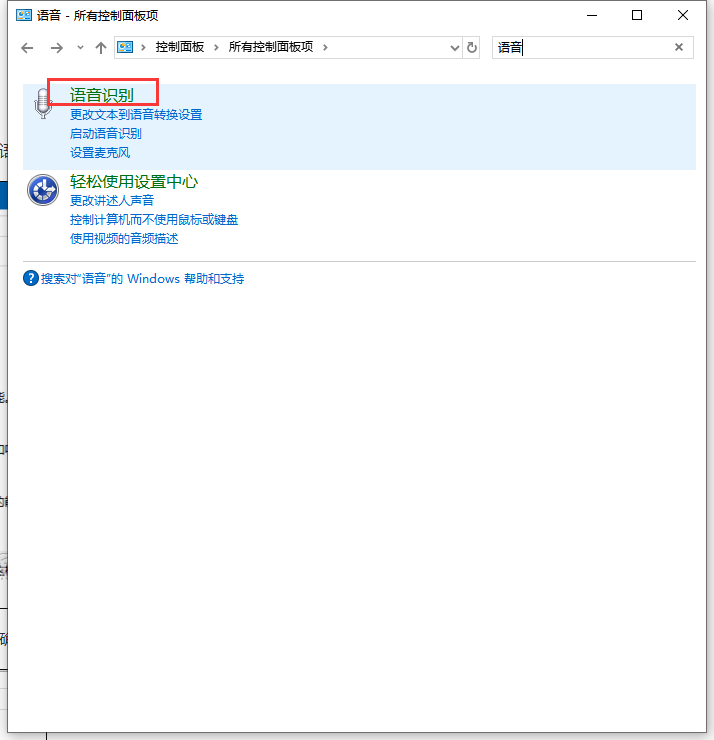
3、接着左侧选择【高级语音选项】进入。
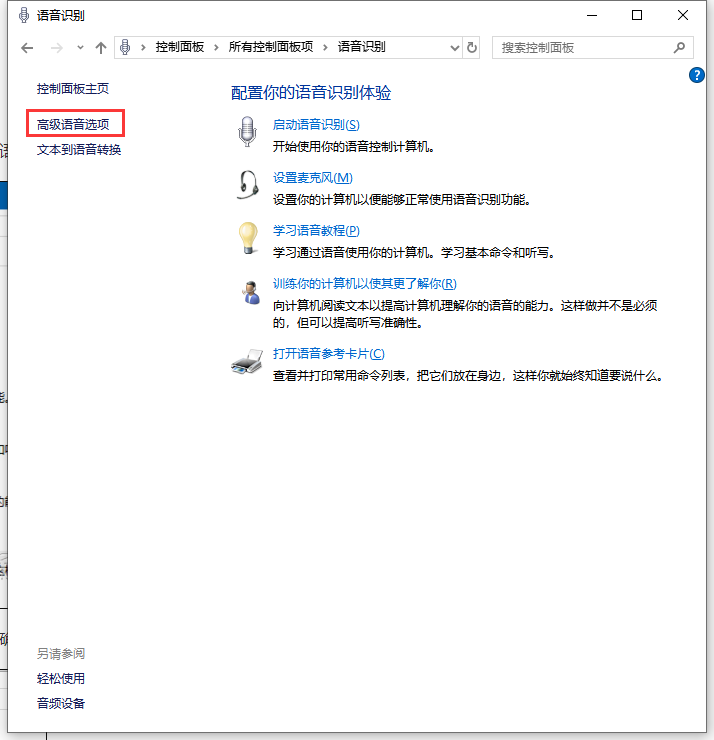
4、然后在语音识别下方去掉勾选【启动时运行语音识别】,设置完成后确定即可。
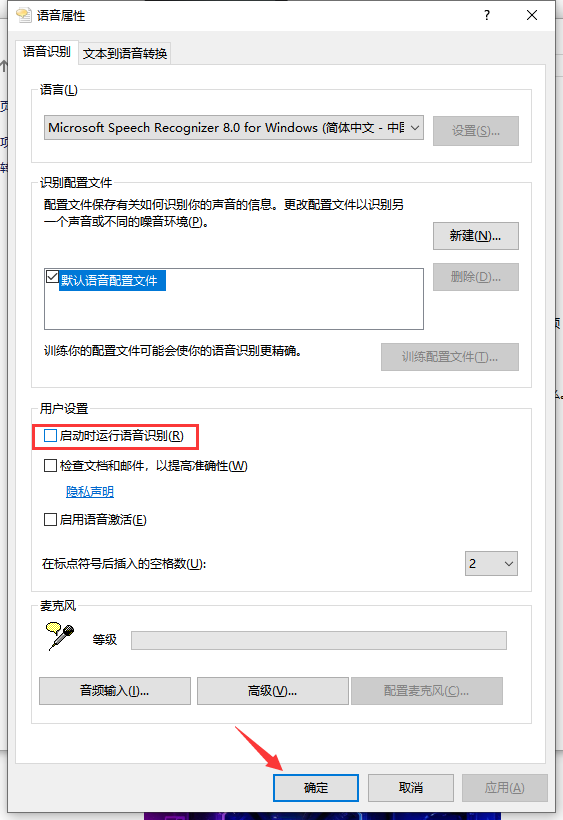
上述是介绍win10系统怎么禁止开机自动运行语音识别的教程。
下面是教你win10系统怎么禁止开机自动运行语音识别:
1、同时按下键盘快捷键win+i打开设置界面,然后搜索框搜索【控制面板】选择进入。
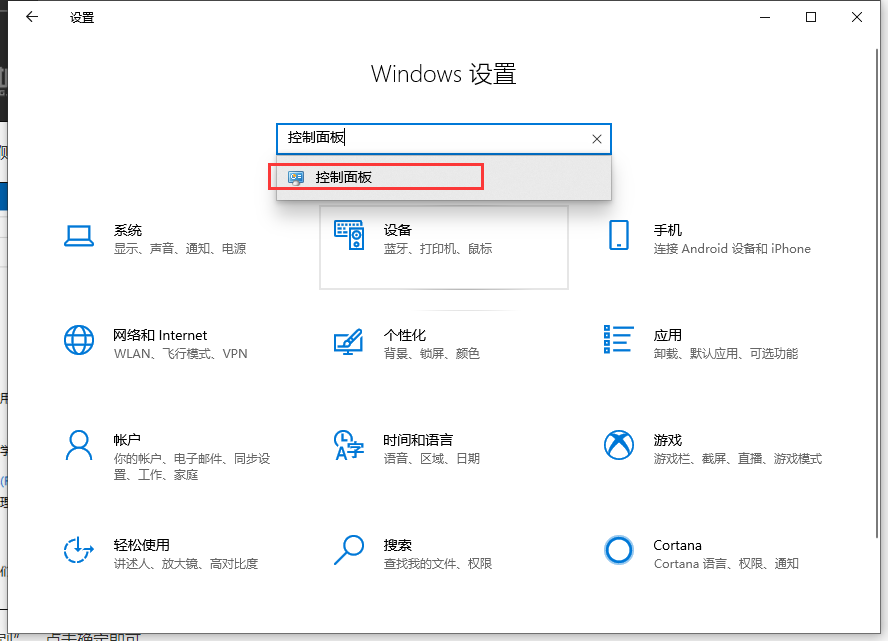
2、进入到控制面板后搜索【语音识别】出现的结果单击语音识别。
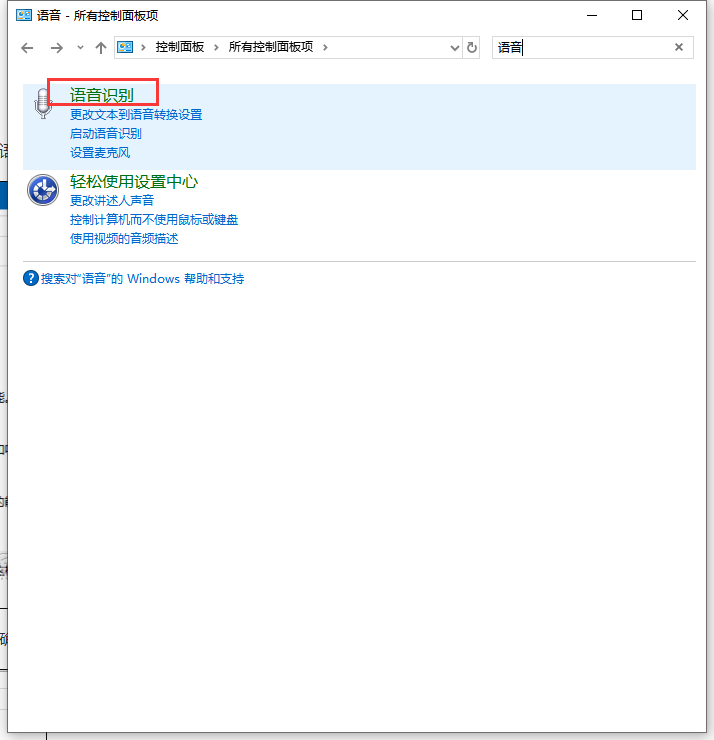
3、接着左侧选择【高级语音选项】进入。
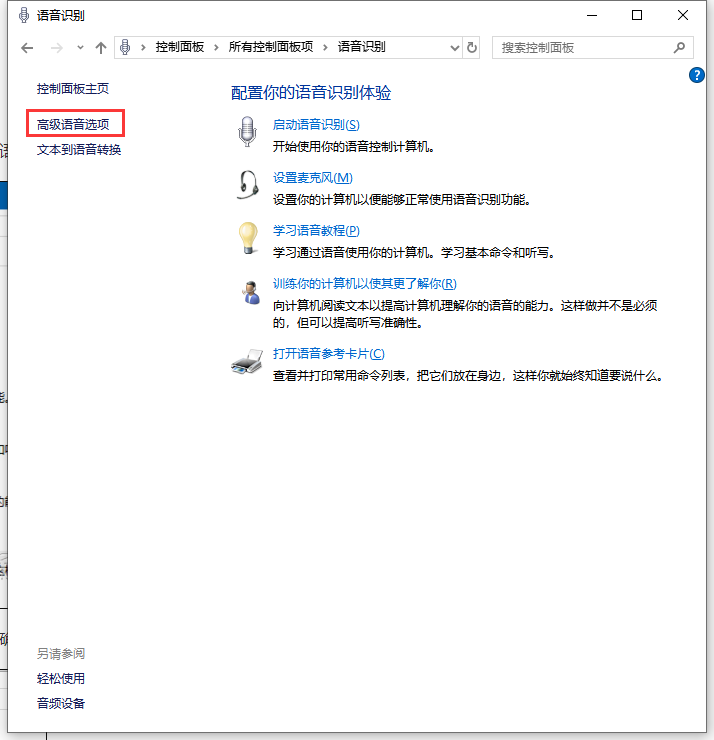
4、然后在语音识别下方去掉勾选【启动时运行语音识别】,设置完成后确定即可。
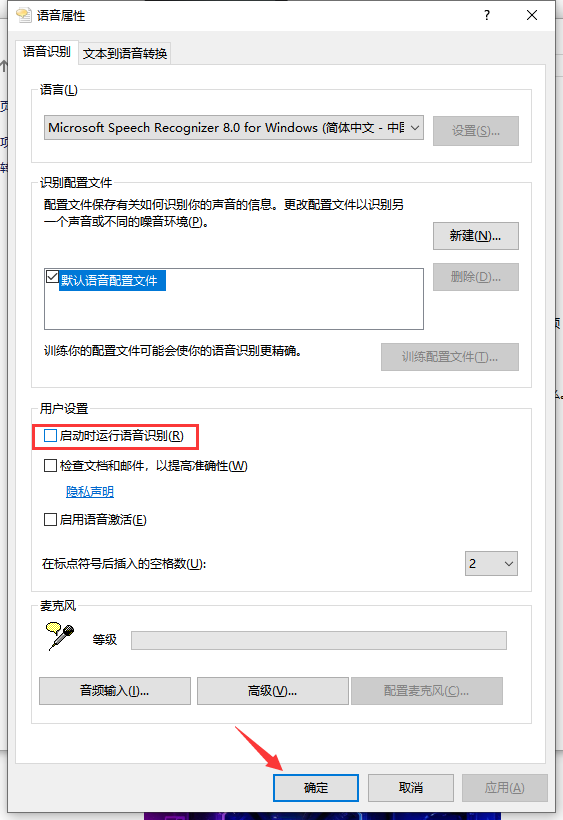
上述是介绍win10系统怎么禁止开机自动运行语音识别的教程。
本站资源均收集于互联网,其著作权归原作者所有,如果有侵犯您权利的资源,请来信告知,我们将及时撒销相应资源。
Windows系统之家为大家提供一个绿色的平台 Copyright © 2013-2024 www.163987.com 版权所有
粤ICP备19111771号-8 粤公网安备 44130202001061号 增值电信业务经营许可证 粤B2-20231006
 公众号
公众号
扫码关注微信公众号
扫一扫 生活更美好
